Linux wordt vaak aangeprezen als het meest "veilige"besturingssysteem uit de grote drie. Als het gaat om Windows en Mac OS, heeft Linux de beste beveiliging, zeggen ze. Voor het grootste deel is dit waar, maar niet om de redenen die de meeste mensen denken. Beveiliging op Linux komt van onduidelijkheid. Er zijn niet zo veel mensen die Linux gebruiken, en daarom zijn er niet zoveel kwaadwillende mensen die zich erop richten. Als evenveel mensen Linux als Windows 10 zouden gebruiken, zouden Linux-gebruikers die beweren dat hun besturingssysteem het veiligst is, snel ongelijk krijgen. In dit artikel gaan we in op manieren om een Linux-installatie te beveiligen.
Ongeacht hoe veilig iets is of niet,er is één ding dat elke Linux-gebruiker moet doen: controle over zijn pc nemen en het moeilijker maken voor hackers om in te breken. We zullen ingaan op het maken van een sterk wachtwoord voor Linux, het configureren van de firewall, codering en zelfs scannen op virussen.
Een veilig wachtwoord maken
De basis van elke goede Linux-installatie iseen solide wachtwoord voor zowel de rootgebruiker als voor alle andere gebruikers op de computer. Dit zorgt ervoor dat indringers moeite hebben om toegang te krijgen tot uw pc. De beste manier om een veilig wachtwoord te maken, is te begrijpen wat een goed wachtwoord is.
Er is een hele lijst van dingen om rekening mee te houdenaccount bij het bedenken van een goed, veilig wachtwoord. Dit is echter tijdrovend. Gebruik in plaats daarvan deze service: Strongpasswordgenerator.com. Het is een website die rekening houdt met alle dingen die een sterk wachtwoord vormen en er een voor u genereert.
Als u bezig bent met het opzetten van een nieuweLinux-distributie - ga naar de website voor het genereren van wachtwoorden tijdens het installatieproces. Gebruik uw gegenereerde wachtwoord tijdens het installatieproces van de gebruiker. Als u uw Linux-distributie al hebt geïnstalleerd en gebruikers- en rootaccounts wilt wijzigen in iets veiliger, volgt u de onderstaande instructies.
Sterke wachtwoordgenerator heeft een gewoonte vanhet genereren van echt veilige wachtwoorden die mensen soms vergeten. Noteer uw nieuwe wachtwoord op een stuk papier en plaats het op een veilige plek in uw huis.

Wijzig wachtwoorden van bestaande gebruikers
wortel
sudo -s
passwd
gebruiker
passwd username
Een firewall instellen
Een van de beste manieren om een Linux te beveiligeninstallatie is om controle te krijgen over het netwerkverkeer dat in en uit gaat. Dit wordt bereikt met een firewall. Gelukkig komen de meeste reguliere Linux-distributies (zo niet alle) met een redelijk goede firewall. Helaas is het meestal uitgeschakeld of niet veilig genoeg geconfigureerd. Om de Linux-firewall te configureren, moeten we eerst een programma installeren.
Dit programma is nodig om interactie met te makende Linux firewall veel eenvoudiger. Open een terminal en voer een van de onderstaande opdrachten in om deze te installeren. U kunt ook zoeken op de manier waarop u normaal software installeert voor een programma met de naam 'GUFW' en deze installeren.
Ubuntu
sudo apt install gufw
Arch Linux
sudo pacman -S gufw
Fedora
sudo dnf install gufw
OpenSUSE
sudo zypper install gufw
Debian
sudo apt-get install gufw
GUFW geeft de gebruiker volledige controle over de Linuxfirewall. Om het in te schakelen, zoek "Status" en klik op de schuifregelaar om het in te schakelen. Kijk daarna door de verschillende firewallprofielen en selecteer er een. Deze profielen zijn perfect, omdat ze gezonde standaardwaarden bevatten. Ontwikkelaars van dit programma hebben rekening gehouden met wat de meeste mensen met een firewall doen en hebben het dienovereenkomstig geconfigureerd
Linux Antivirus
In tegenstelling tot wat vaak wordt gedacht, krijgt Linux het welmalware, en het kan ook virussen krijgen. Het is zeker waar dat gebruikers van Linux hier veel minder last van hebben. Tegenwoordig worden aanvallen gericht op Linux-gebruikers echter steeds meer een reëel iets. Bovendien is het goed om een antivirusprogramma te gebruiken, simpelweg omdat Linux-gebruikers onbedoeld Windows-virussen op netwerken kunnen doorgeven.
De beste virustool voor Linux is ClamTK. Het is een open source, grafisch front-end voor de zeer populaire ClamAV-opdrachtregel-virusscanner voor Linux. Zo installeer je het:
Ubuntu
sudo apt install clamtk
Arch Linux
sudo pacman -S clamtk
Fedora
sudo dnf install clamtk
OpenSUSE
sudo zypper install clamtk
Debian
sudo apt-get install clamtk
anders
ClamTK is erg populair. Als gevolg hiervan is het overal. Als uw Linux-distributie niet werd genoemd, haal deze dan op door ernaar te zoeken waar u normaal gesproken software installeert.
Scannen op bedreigingen
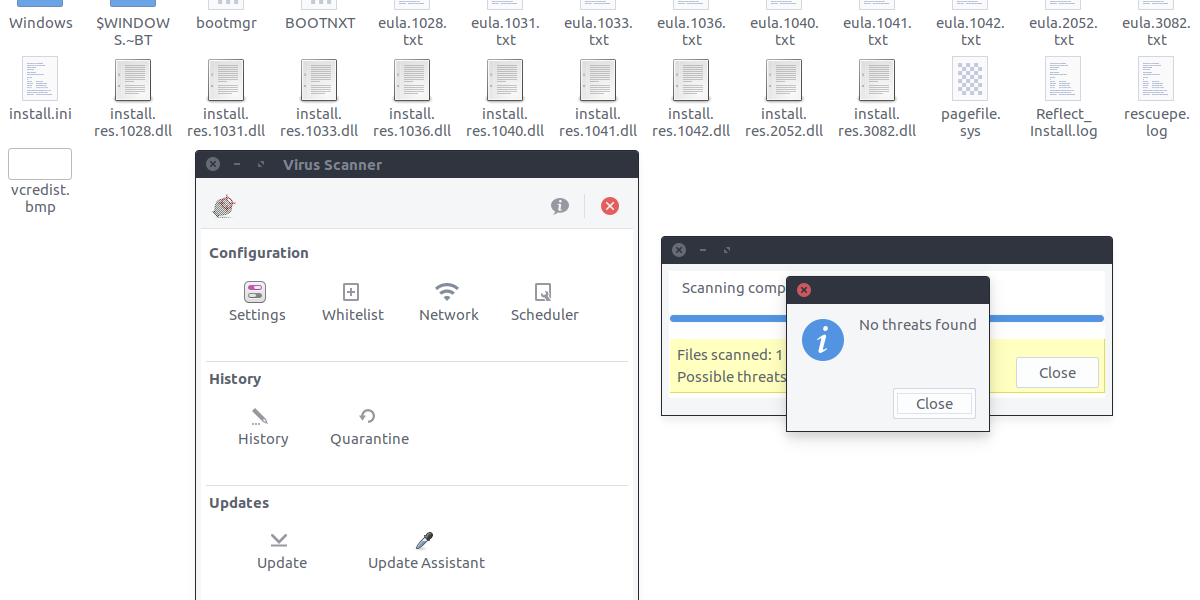
De virusscanner kan eenvoudig bedreigingen identificeren doorscannen van afzonderlijke bestanden of hele mappen. Om te scannen op bedreigingen, klikt u op de knop "een bestand scannen" of "een map scannen" in ClamTK. Gebruik vervolgens de bestandsbrowser om te zoeken naar wat u wilt controleren op kwetsbaarheden en bedreigingen. Dit kan een Windows-harde schijf, partitie of alleen bestanden op een Linux-pc zijn.
Bestanden en mappen verbergen
Onderdeel van het beschermen van de privacy en veilig blijvenLinux vindt een manier om gevoelige documenten uit de buurt van nieuwsgierige blikken te houden. Gelukkig is er op Linux een eenvoudige manier om gevoelige documenten, bestanden en andere dingen te verbergen. Open eerst uw bestandsbeheerder om iets te verbergen.
Zoek hier de map of het bestand dat u wenstverbergen en druk op de F2-knop op het toetsenbord (of klik met de rechtermuisknop, hernoemen) en plaats een punt voor alles. Dit betekent dat als u een map met de naam 'Gevoelige documenten' wilt verbergen, u de naam ervan moet wijzigen: '. Gevoelige documenten'. Dit geldt ook voor elk type bestand.
Dit is geen perfecte oplossing, maar voor degenen die wat gevoelige informatie willen verbergen, is dit een goede optie.
Encryption
Alle in dit artikel besproken methoden zijngeweldige manieren waarop Linux-gebruikers een Linux-installatie kunnen besturen en beveiligen. De beste manier (naast een veilig wachtwoord) is echter kiezen voor volledige schijfcodering tijdens het installatieproces. Het instellen hiervan is heel eenvoudig, want tijdens de installatie hebben de meeste Linux-distributies een klein selectievakje om uw hele harde schijf te coderen.
Als u een nieuwe Linux-gebruiker bent en op zoek bent naar volledige schijfversleuteling, wordt Ubuntu aanbevolen. Dit komt omdat dit het gemakkelijkst in te stellen is. Hier zijn de instructies voor Ubuntu.
Opmerking: Zoals eerder vermeld, vrijwel alle Linuxdistributies ondersteunen op de een of andere manier versleuteling van de volledige schijf. Het is het beste om naar de website van uw Linux-distributie te gaan en instructies voor coderingen te zoeken. U kunt ook door het installatieprogramma bladeren voor "coderingsopties" en enz.
Deze handleiding behandelt niet hoe Ubuntu Linux te installeren. Alleen de instructies voor volledige schijfversleuteling.
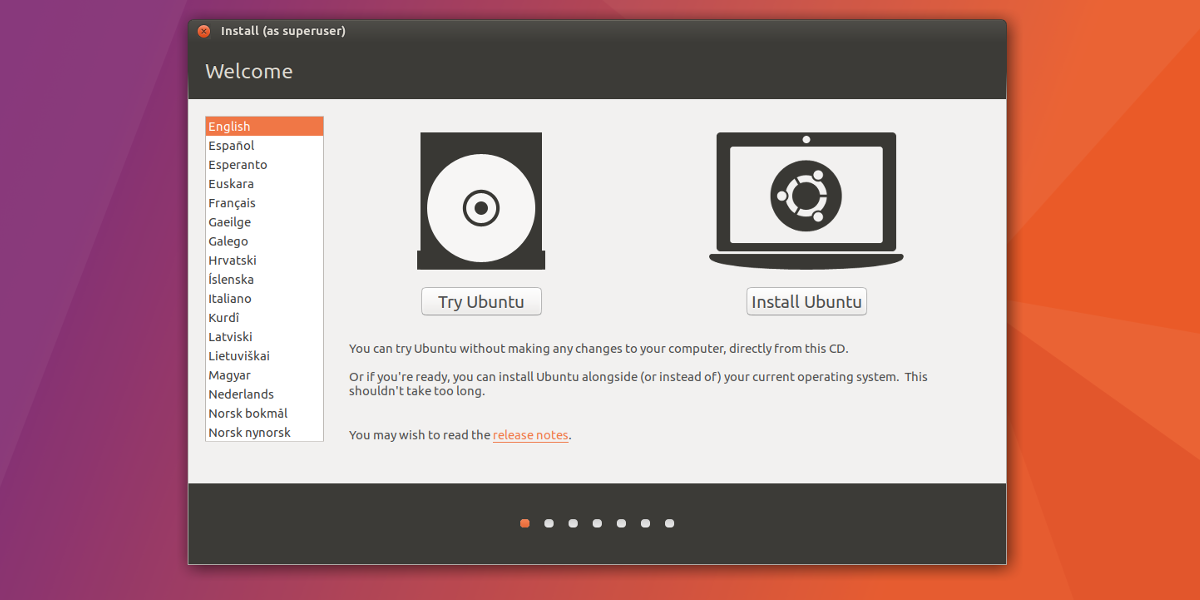
Start de Ubuntu live-schijf op zoals normaal. Dit houdt in dat u de BIOS-opties van uw pc doorloopt en deze zo instelt dat de USB-schijf eerst wordt opgestart. Wanneer het laden van Ubuntu is voltooid, selecteert u "Ubuntu installeren".
Vink de opties "Updates downloaden tijdens het installeren van Ubuntu" en "Software van derden installeren" aan en selecteer vervolgens de knop Doorgaan om naar de volgende pagina te gaan.

Deze volgende pagina is waar volledige schijfcodering isopgericht. Selecteer een van de opties om Ubuntu te installeren en vink het vakje aan met het label "De nieuwe installatie coderen voor beveiliging" en klik vervolgens op de knop Doorgaan om de coderingssleutel in te stellen.
Gebruik Strongpasswordgenerator.com om uw coderingssleutel te maken voor maximale beveiliging.
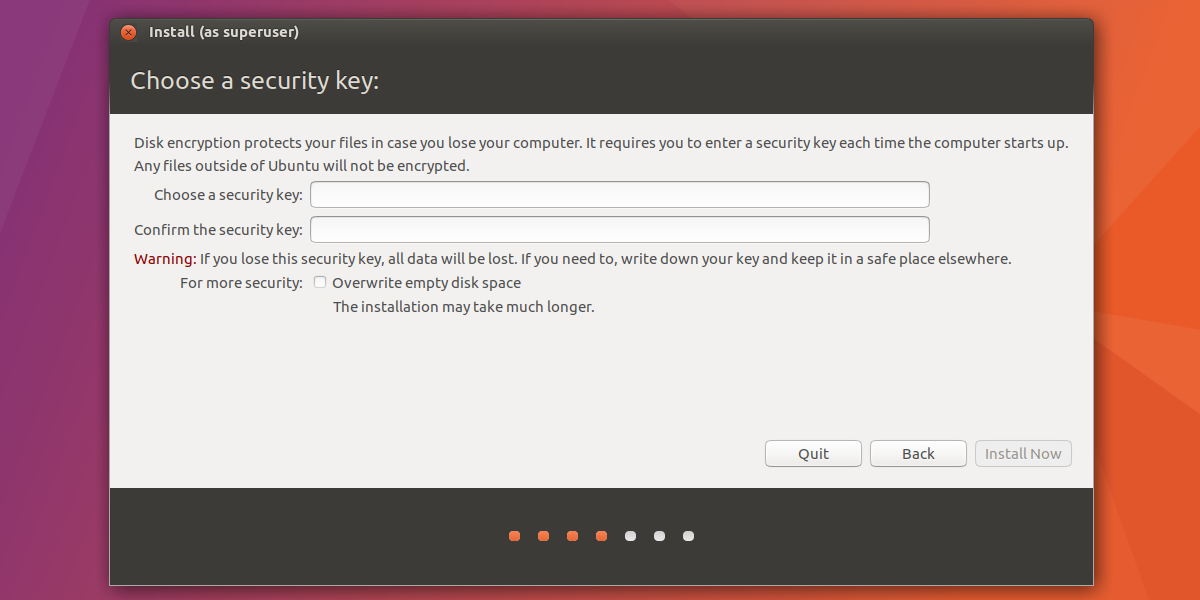
Eenmaal ingesteld, klikt u op de knop Doorgaan om verder te gaan met de installatie van Ubuntu.
Gevolgtrekking
Linux heeft de slechte reputatie inherent te zijnveilig. De realiteit is dat geen enkel besturingssysteem 100% van de tijd ooit veilig zal zijn. De enige manier om uw besturingssysteem te beveiligen en om te voorkomen dat er slechte dingen gebeuren, is door voorzorgsmaatregelen te nemen. Gelukkig zijn er eenvoudige tools die ervoor zorgen dat zelfs beginners de controle kunnen nemen.














Comments